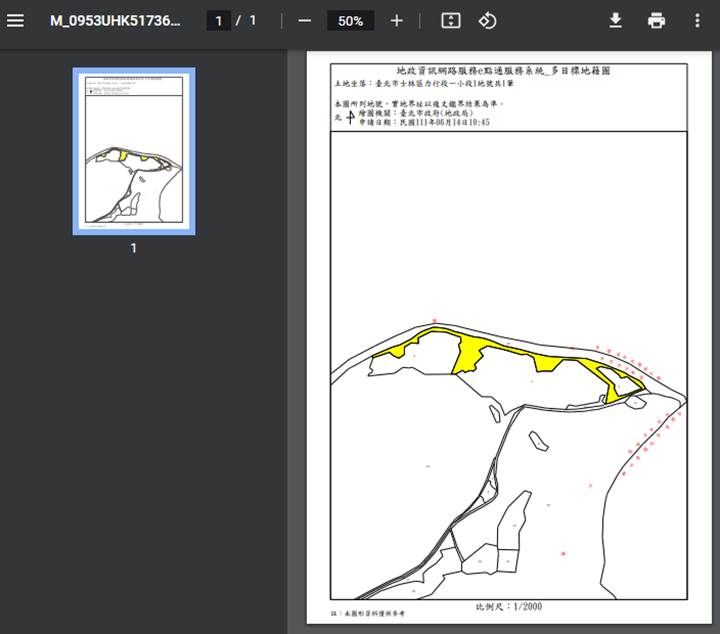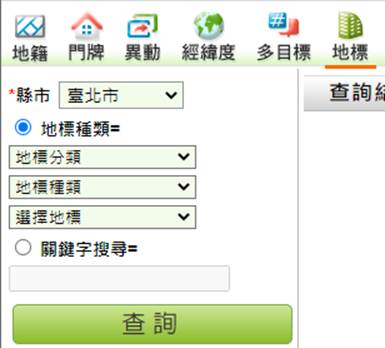壹、 地建號查詢(地籍)
一、 功能說明
提供查詢各縣市地政相關資料,包括地籍資料、地價、地籍圖、建物測量成果圖、土地建物參考資訊等資料。
二、 操作步驟
1、 將查詢頁籤切換至地籍。
2、 選取欲查詢之縣市、鄉鎮市區、地段、地號(建號)。

3、 選取欲查詢的項目,可分別查詢土地標示部、土地所有權部、土地他項權利部、地籍圖、土地參考資訊、建物標示部、建物所有權部、建物他項權利部、建物測量成果圖、建物參考資訊項目。
4、 全部選取完之後,點選「查詢」,查詢結果摘要以樹狀結構出現在畫面中間,詳細資訊出現在畫面右方。

三、 查詢之結果以樹狀之結構顯示
樹狀之結構說明→
└縣市名+地段名+ (地建號)
├標示部
├所有權部(目前所有權人數)
└個別所有權部:所有權人姓名(登記次序)
├他項權利部(目前他項權利人數)
└個別他項權利部:設定義務人姓名(登記次序)
└地籍圖或建物測量成果圖

四、 土地暨建物相關部別網頁連結
本系統提供土地及建物相關部別網頁連結之功能,點選即可直接查詢地號之相關部別資料,避免使用者重複輸入查詢資料之困擾,以提升查詢之效率。
連結建物標示部
![]()

五、 工具列說明
(一) 一般屬性資料工具列
|
|
|
|
更版說明 |
提供電傳最近更新功能的說明。 |
|
地圖 |
切換至地圖畫面。 |
|
列印 |
列印查詢結果畫面。 |
|
其他服務 |
提供行動版、應用程式版、地價查詢、實價登入、新舊地建號查詢。 |
|
切換其他縣市 |
可切換至其他縣市做查詢。 |
|
登出 |
登出電傳服務。 |
(二) 地籍圖查詢結果視窗工具列
於查詢結果畫面左上及右上方有工具列,提供使用者於閱覽時之相關輔助功能,相關功能說明如下:
|
功能名稱 |
功能圖示 |
說明 |
|
視景大小 |
|
可控制查詢結果的視景畫面大小。 |
|
框選放大 |
|
畫面放大到最適合的寬度。 |
|
全視景 |
|
畫面放大到最適合的寬度。 |
|
清除圖層 |
|
距離量測或面積量測的量測後的圖層可用此功能清除。 |
|
全段/全幅下載 |
|
點選後,會自動下載目前已開啟地籍圖所在的全段(幅)地籍圖。 |
|
距離量測 |
|
點選後,在地籍圖上可以連續左鍵點選取得距離長度,按左鍵二下結束。視景變化後清除量測線段。 |
|
面積量測 |
|
點選後,在地籍圖上可以連續左鍵點選取得距離長度,按左鍵二下結束。視景變化後清除量測線段。 |
|
儲存地籍圖 |
|
可另儲存為單次的宗地JPEG或宗地DXF檔案。 |
|
圖層設定 |
|
可選擇開關套疊圖層。 |
|
目前位置 |
|
用HTML5抓目前所在位置 |
|
套疊KML檔 |
|
套疊自有圖資KML檔至地圖上 |
|
介接桃寶網 |
|
將地籍圖套疊於桃園市桃寶網(僅桃園市出現) |
(三) 建物測量成果圖查詢結果視窗工具列
於查詢結果畫面左上及右上方有工具列,提供使用者於閱覽時之相關輔助功能,相關功能說明如下:
|
功能名稱 |
功能圖示 |
說明 |
|
視景大小 |
|
可控制查詢結果的視景畫面大小。 |
|
框選放大 |
|
框選二角點放大視景。 |
|
全視景 |
|
畫面縮小到最適合的寬度。 |
|
儲存影像圖 |
|
可儲存成影像。 |
六、 地籍圖查詢
(一) 簡要土地資訊顯示及查詢標示部
滑鼠於地籍圖上查詢之宗地及其鄰地按下右鍵會顯示簡要土地資訊視窗。「宗地資訊」顯示該筆土地之地號、面積及公告現值等。「查詢標示部」可以查詢該土地之土地標示部。「查詢經緯度(WGS84)」可查詢該點之經緯度坐標。


(二) 地籍圖查經緯度
於地籍圖畫面上任一位置按滑鼠左鍵,會跳出「查詢經緯度(WGS84)」的視窗,點選後即顯示經緯度資訊。(本經緯度資訊為免費功能僅供參考,實地界址以複丈鑑界結果為準)


(三) 顯示圖層設定
查詢地籍圖時,畫面中間可從「查詢結果」頁籤切換到「顯示圖層設定」頁籤,此頁籤包含三項主要功能:

|
圖示 |
功能說明 |
|
|
地籍圖圖層:地號開關及宗地塗色開關。 |
|
|
基本圖層:選擇想要使用地圖圖層,可套用不同電子地圖。 |
|
|
行政區界圖:勾選可顯示縣市、鄉鎮市區、村里界線。 |
|
|
段界圖:勾選可顯示地籍圖段界線。 |
(四) 地籍圖查詢結果保存
地籍圖查詢結果可自行保存,系統提供JPGE影像檔及DXF檔兩種檔案的下載功能。使用者可依照需求選擇「單次宗地JPGE」或「單次宗地DXF」,按下儲存後系統會自動儲存檔案至瀏覽器預設下載儲存目錄或自行指定的目錄中。


(五) 新增KML檔套疊功能
供民眾可自行套疊自有圖資(KML檔),坐標系統需為「經緯度」,地籍圖查詢結果顯示後,可於圖台右上方功能列點選【套疊KML】按鈕,再選擇欲套疊的KML檔案,按下【載入】,即可將KML圖形套疊於地圖上。
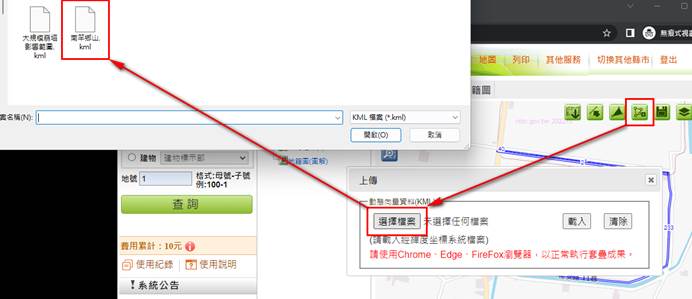

七、 查詢結果涵蓋項目
1、 土地標示部:土地所在之縣市、鄉鎮市區、地段、地號、登記日期、登記原因、面積、使用分區、使用地類別、公告現值年月、公告土地現值、公告地價年月、公告地價、地上建物建號、其他登記事項等資料。
2、 土地所有權部:包括縣市、鄉鎮市區、地段、地號、登記次序、登記日期、登記原因、原因發生日期、所有權人姓名、統一編號、住址、相關他項權利登記次序權利範圍、權利字號、申報地價、其他登記事項、地價備註事項等。
3、 土地他項權利部:包括縣市、鄉鎮市區、段號、地號、登記次序、權利種類、收件年期、收件字號、登記日期、登記原因、權利人姓名、權利人統一編號、住址、債務人及債務額比例(僅一類查詢顯示)、設定義務人(僅一類查詢顯示)、權利範圍、權利價值、債權額比例、擔保債權總金額、擔保債權確定期日、存續期間、清償日期、利息(率)或地租、遲延利息(率)、違約金、其他擔保範圍約定、權利標的、標的登記次序、設定權利範圍、設定目的、證明書字號、共同擔保地號、共同擔保建號、其他登記事項等。
4、 建物標示部:建物所在之縣市、鄉鎮市區、地段、建號、登記日期、登記原因、建物門牌、主要用途、主要建材、層數、總面積、建築完成日期、其他登記事項、各層次面積、附屬建物、基地座落、共同使用部分等。
5、 建物所有權部:包括縣市、鄉鎮市區、地段、建號、登記次序、登記日期、登記原因、原因發生日期、所有權人姓名、統一編號、住址、權利範圍、權狀字號、相關他項登記次序、其他登記事項、建物坐落土地所有權登記次序等。
6、 建物他項權利部:包括縣市、鄉鎮市區、段號、建號、登記次序、權利種類、收件年期、收件字號、登記日期、登記原因、權利人姓名、權利人統一編號、住址、債權範圍、債務人及債務額比例(僅一類查詢顯示)、設定義務人(僅一類查詢顯示)、債權額比例、擔保債權總金額、擔保債權種類及範圍、擔保債權確定期日、存續期間、清償日期、利息(率)或地租、遲延利息(率)、違約金、其他擔保範圍約定、權利標的、標的登記次序、設定權利範圍、證明書字號、共同擔保地號、共同擔保建號、其他登記事項等。
八、 二類謄本新制說明
(一)
土地及建物所有權部
1、 所有權人姓名欄位:自然人遮蔽,非自然人完整顯示。
2、 統一編號欄位:自然人遮蔽,非自然人完整顯示。
3、 住址:除權利人自行申請隱匿者外,皆完整顯示。(文字圖形化)
4、 查詢列表:自然人遮蔽,非自然人完整顯示。
(二)
土地及建物他項權利部
1、 所有權人姓名欄位:自然人遮蔽,非自然人完整顯示。
2、 統一編號欄位:自然人遮蔽,非自然人完整顯示。
3、 住址:除權利人自行申請隱匿者外,皆完整顯示。(文字圖形化)
4、 二類資料隱匿他項權利之「債務人及債務額比例」及「設定義務人」資料。
5、 查詢列表:原顯示義務人改為權利人。
(三)
異動索引
1、 權利人欄位,除第一個字其餘隱匿。
九、 一類謄本新制說明
(一)
土地及建物所有權部
1、 姓名、出生年月日、統編、住址欄位。(文字圖形化)
(二)
土地及建物他項權利部
1、 姓名、出生年月日、統編、住址欄位。(文字圖形化)
2、 查詢列表:原顯示義務人改為權利人。
(三)
異動索引
1、 新增一類查詢,申請一類資料需輸入申請人統編比對。
2、 權利人會顯示完整姓名。
貳、 建物門牌查詢
一、 功能說明
提供使用者以詳細或模糊之門牌查詢該門牌之地段、建號及地號,需注意該門牌號之建築物需已送地政事務所登記完成才可查詢。因現有地政機關所登記之門牌與一般民眾所知之戶政門牌稍有差異,經常導致使用者因未能輸入與地政機關登記相符之門牌號,而無法查出資料之狀況,為改善此缺失,本系統於門牌輸入選單上提供詳盡之路(街)、巷、弄等資料供使用者直接下拉選取,使用者僅需輸入號及樓等即可快速又精準的查出所需資料。
二、
操作步驟
1、 將查詢頁籤切換至門牌。
2、 選取欲查詢之縣市、鄉鎮市區、路名、巷弄號樓,或是在下方的黃底處直接輸入查詢的門牌。

3、 全部輸入完成後,點選「門牌文字比對」。
4、 顯示查詢結果於右方畫面:將符合該查詢資料所有建物門牌結果以列表表示之。
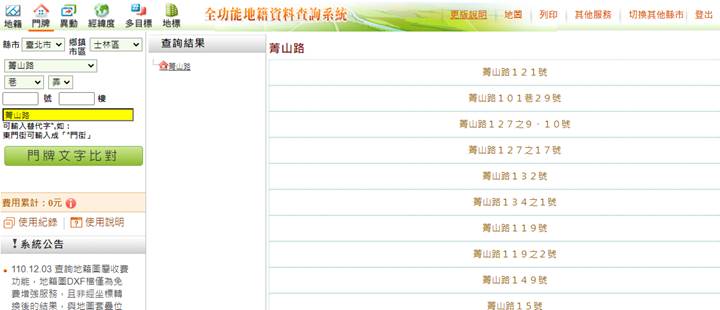
5、 點選欲查詢之門牌,則出現該門牌所屬的建號及所位於的地段、地號。
![]()
![]()